Strategy ONE
Ebenencontainer im Freiform-Layout
- Öffnen Sie ein Dashboard in Freiform-Layout.
-
Auswählen Anzeigen > Abschnitt „Ebenen“., um den Abschnitt „Ebenen“ anzuzeigen. Der Abschnitt „Ebenen“ ist bei Verwendung eines Freiform-Layouts hilfreich, da er Ihnen den Zugriff auf sich deckende Visualisierungen oder Container ermöglicht, die schwer auszuwählen sind. Hier können Sie Ebenen umbenennen und neu anordnen, Ebenen mehrmals auswählen, um sie zu gruppieren und die Gruppierung aufzuheben, oder Ebenen auswählen, um sie im Abschnitt „Editor“, „Filter“ und „Format“ zu ändern.
- Sie können sich deckende Ebenen anordnen, um ein bestimmtes Design zu erstellen. Klicken Sie im Abschnitt „Ebenen“ mit der rechten Maustaste auf eine Ebene und wählen Sie „“ aus Ganz nach vorne, Nach vorne bringen, An Back-up senden, oder Nach unten senden.
- Sie können Ebenen, die Ihren Visualisierungen, Bilder, Textfelder und HTML entsprechen, duplizieren und verschieben Container. Klicken Sie mit der rechten Maustaste auf die entsprechende Ebene und wählen Sie aus Duplizieren, Kopieren nach, oder Verschieben nach.
-
Wenn Sie Visualisierungsfilter erstellen können Sie Ziele nach Ebene auswählen.
-
Sie können Ziele für a auch nach Ebene auswählen Metrik- oder Attributselektor. Um ein Attribut oder eine Metrik zum Ersetzen auszuwählen, klicken Sie mit der rechten Maustaste auf das Zielsymbol rechts neben der ausgewählten Ebene.
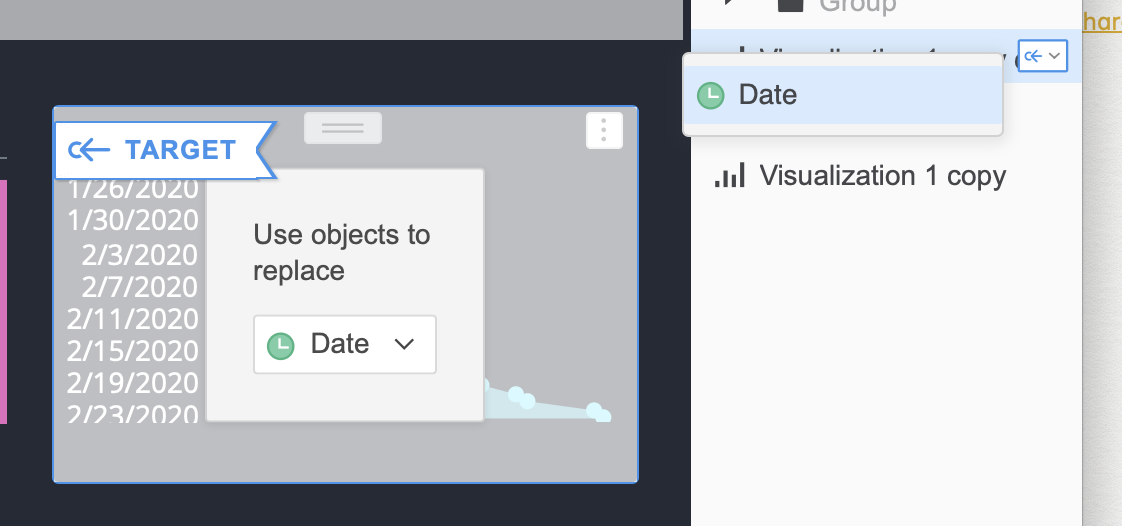
- Beim Erstellen von Containern mit mehreren Ebenen möchten Sie u. U. die Schattierung entfernen. Auswählen Format > Dashboard-Formatierung und wählen Sie aus Eben Seitenstil.
- Machen Sie den Hintergrund mit dem Abschnitt „Format“transparent. Im Container Abschnitt, wählen Sie aus Füllfarbe Dropdown und wählen Sie aus Keine Füllung. Diese Option ist bestens geeignet, um Bilder hinter Dashboards oder Dashboards über Karten anzuordnen. Wenn Sie einen Container mittransparentem Hintergrund nicht anzeigen, erweitern Sie den Container, um ihn auf einem Hellgrauen Hintergrund anzuzeigen.
- Machen Sie den Hintergrund einer Tabelle mit dem Abschnitt „Format“transparent. Im Spaltenkopfzeilen, Zeilenkopfzeilen, oder Wertkopfzeilen Abschnitt, wählen Sie aus Füllfarbe Dropdown und wählen Sie aus Keine Füllung.
- Erstellen Sie einen KPI Machen Sie den Hintergrund der Visualisierung über den Abschnitt „Format“transparent. Im Allgemeine Einstellungen Abschnitt ändern Sie den Farbe der Bereichsfüllung und Trendfüllungsfarbe.
Weitere Themen
Ebenencontainer im Freiform-Layout.
Ändern der Größe und Position von Containern im Freiform-Layout
